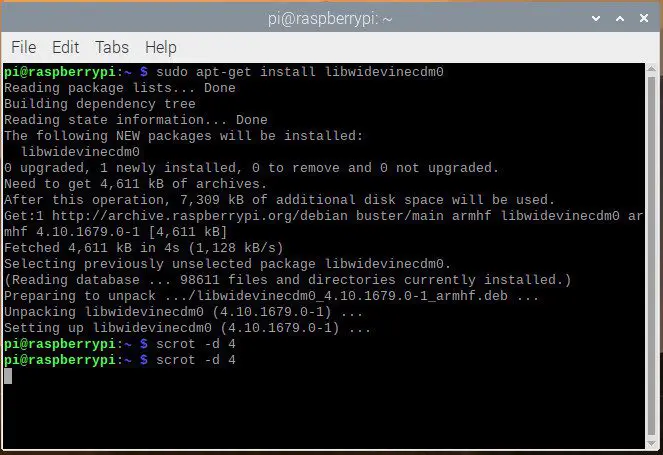Amazon prime video raspberry pi 3
Raspberry pi 4 netflix
Las credenciales por defecto de OSMC sonNombre de usuario: osmcContraseña: osmcInstalar Netflix en tu Raspberry PiInstalar las dependencias requeridasDespués de conectar tu Pi con ssh, descarga el script conwget https://raw.githubusercontent.com/zjoasan/netflix-install-script/master/netflix_prep_install.sh
Acepta todas las dependencias e instala el paqueteDespués de la instalación, pulsa ‘Esc’ para volver al menú principalUsando NetflixVe al menú principal de Kodi, selecciona Vídeo, desplázate hacia abajo hasta Complementos de VídeoSelecciona Netflix, aparecerá la pantalla de inicio de sesión de Netflix para introducir el correo electrónico
En su primera reproducción de la película, puede pedirle que instale módulos adicionales (Widevine) Acepte, tenga cuidado con el almacenamiento adicional requeridoCon el fin de descargar Widevine, necesita más de 2Gb de espacio libre en su tarjeta SD.Instale Amazon Video en su Raspberry PiConéctese con Raspberry pi a través de ssh, descargue el complemento de Amazon Video conwget https://github.com/XLordKX/kodi/raw/master/zip/repository.xlordkx/repository.xlordkx-1.0.0.zip
Espere a que la instalación se complete, reinicie la pi después de la instalación.Nota: Durante la instalación, se le puede informar de que la instalación no es posible desde fuentes desconocidas. En ese caso, vaya a la configuración y marque la casilla «Fuentes desconocidas».Configure Amazon VideoDespués de reiniciar vaya a Configuración > Navegador de complementos > Mis complementos > Complementos de vídeo y seleccione Amazon VOD.
Raspberry pi netflix, amazon prime
Como sabemos, la Raspberry Pi es un ordenador del tamaño de la palma de la mano basado en Linux y puede hacer todas las tareas que un ordenador «normal» puede hacer. Anteriormente hemos utilizado la Raspberry PI para configurar un servidor de medios de comunicación, servidor de música Mopidy, servidor de Minecraft, etc. Hoy vamos a utilizar de nuevo la Raspberry Pi para transmitir Amazon Prime Video utilizando la plataforma de software del reproductor multimedia Kodi. Anteriormente instalamos Kodi en la Raspberry Pi para crear un servidor multimedia.
Kodi es un centro multimedia de software de código abierto, que nos permite acceder a todo tipo de contenidos, incluyendo vídeos y música. Podemos ejecutar ese contenido en cualquier dispositivo como la televisión, el portátil, el teléfono, incluso en nuestra Raspberry Pi. Viene con su propia y atractiva interfaz gráfica de usuario y es compatible con algunos complementos de terceros que podemos utilizar para varios fines interesantes de transmisión de medios.
Kodi es un software de uso gratuito ya que se distribuye bajo licencia GNU / GPL 2. Anteriormente se llamaba «XBMC». Tenemos que instalar OSMC OS en nuestra Raspberry Pi con el fin de aprovechar las características de Kodi. Vamos a averiguar qué es OSMC, y cómo instalarlo en la Raspberry Pi.
Xlordx amazon prime
Normalmente, estos problemas se deben a una combinación de complementos pobres (o que sólo funcionan con instalaciones de Kodi para PCs de escritorio) y a las bajas especificaciones de las Raspberry Pis más antiguas. Si estás usando una Raspberry Pi 4, los siguientes pasos te permitirán acceder a tus suscripciones de servicios de streaming existentes a través de Kodi.
Alternativamente, puedes instalar OSMC usando el Raspberry Pi Imager. Esto está disponible en el sitio oficial de Raspberry Pi y viene con varios sistemas operativos listos para instalar, incluyendo OSMC para Raspberry Pi 4.
Una vez que OSMC está instalado en su tarjeta SD, expulse de forma segura de su PC, e inserte la tarjeta en su Raspberry Pi. Asegúrate de que el ordenador está conectado a tu router a través de Ethernet (el Wi-Fi puede esperar hasta que todo esté configurado) y al puerto HDMI de tu TV, y luego conecta el cable de alimentación.
Su Raspberry Pi entonces arrancará en el instalador automático de OSMC. Espera mientras los archivos se instalan y el sistema se reinicia. OSMC se abrirá entonces, proporcionándote un centro multimedia Kodi en tu Raspberry Pi. Se requiere una configuración básica para el idioma, la zona horaria, el nombre de host del dispositivo, y habilitar o deshabilitar el SHH.
Libreelec amazon prime
Normalmente, estos problemas se deben a una combinación de complementos pobres (o que sólo funcionan con instalaciones de Kodi para PCs de escritorio) y a las bajas especificaciones de las Raspberry Pis más antiguas. Si estás usando una Raspberry Pi 4, los siguientes pasos te permitirán acceder a tus suscripciones de servicios de streaming existentes a través de Kodi.
Alternativamente, puedes instalar OSMC usando el Raspberry Pi Imager. Esto está disponible en el sitio oficial de Raspberry Pi y viene con varios sistemas operativos listos para instalar, incluyendo OSMC para Raspberry Pi 4.
Una vez que OSMC está instalado en su tarjeta SD, expulse de forma segura de su PC, e inserte la tarjeta en su Raspberry Pi. Asegúrate de que el ordenador está conectado a tu router a través de Ethernet (el Wi-Fi puede esperar hasta que todo esté configurado) y al puerto HDMI de tu TV, y luego conecta el cable de alimentación.
Su Raspberry Pi entonces arrancará en el instalador automático de OSMC. Espera mientras los archivos se instalan y el sistema se reinicia. OSMC se abrirá entonces, proporcionándote un centro multimedia Kodi en tu Raspberry Pi. Se requiere una configuración básica para el idioma, la zona horaria, el nombre de host del dispositivo, y habilitar o deshabilitar el SHH.